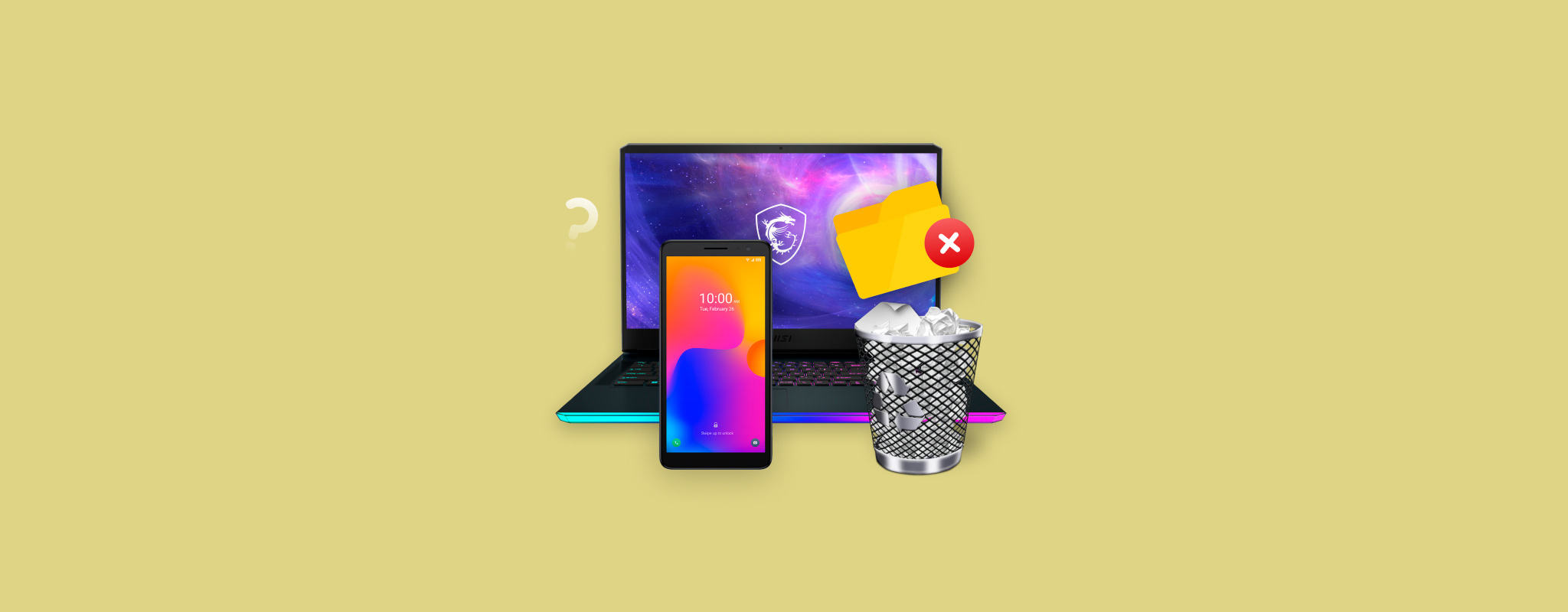 Então, você acabou de excluir um arquivo do seu computador ou smartphone. Ficando curioso sobre o que acontece depois? Para onde vai o arquivo? Ele pode ser recuperado? Bem, o guia abaixo responderá em detalhes: para onde vão os arquivos excluídos em diferentes sistemas operacionais, e o que você pode fazer para recuperá-los se eles foram permanentemente excluídos.
Então, você acabou de excluir um arquivo do seu computador ou smartphone. Ficando curioso sobre o que acontece depois? Para onde vai o arquivo? Ele pode ser recuperado? Bem, o guia abaixo responderá em detalhes: para onde vão os arquivos excluídos em diferentes sistemas operacionais, e o que você pode fazer para recuperá-los se eles foram permanentemente excluídos.
O Que Acontece Quando Você Exclui um Arquivo
Na maioria dos casos, um arquivo excluído vai para a lixeira do dispositivo, onde permanece por um período específico, ou até que seja excluído ou restaurado. No entanto, existem exceções para isso e a funcionalidade da lixeira funciona de forma diferente, dependendo do dispositivo que você está utilizando. A maioria das plataformas também permite excluir um arquivo permanentemente, ou seja, sem passar pela lixeira.
Aqui está uma visão geral do que acontece quando você exclui um arquivo no Windows, macOS, iPhone e Android:
PC Windows
O Windows possui uma Lixeira que armazena arquivos excluídos até que sejam restaurados ou a Lixeira seja esvaziada. Se você tem o Storage Sense ativado, o Windows esvaziará periodicamente a Lixeira.
Por padrão, o Windows aloca cerca de 5% do seu espaço total de armazenamento para a Lixeira. No entanto, isso é ajustável usando o menu de Propriedades da Lixeira. Cada volume em sua unidade de armazenamento interna terá sua própria Lixeira dedicada (uma pasta oculta chamada $RECYCLE.BIN), mas todos os arquivos excluídos são exibidos juntos no aplicativo da Lixeira.
A menos que tenha sido excluída ou desativada, a Lixeira pode ser facilmente localizada na sua Área de Trabalho, ou você pode procurá-la na Pesquisa do Windows.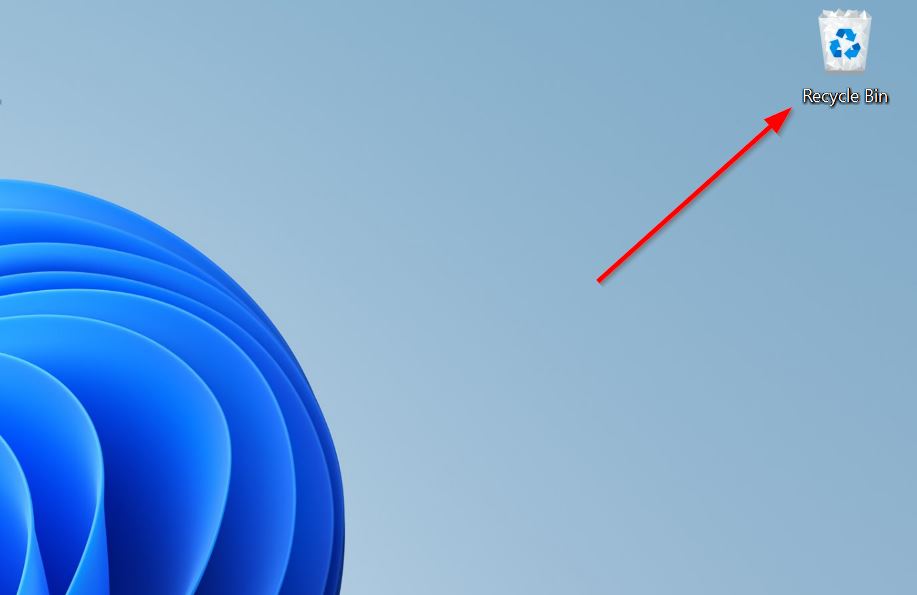
Quando um arquivo não vai para a Lixeira ao ser excluído, geralmente é por conta dos seguintes motivos:
- A Lixeira está desativada.
- Você excluiu o arquivo usando o atalho Shift + Delete.
- O arquivo era grande demais para a Lixeira.
- Você excluiu o arquivo de um dispositivo removível como um pen drive ou um cartão de memória. Discos rígidos externos são uma exceção aqui, já que a maioria deles possui sua própria Lixeira.
Computadores Mac
No macOS, os arquivos excluídos são movidos para a Lixeira. Esses arquivos permanecem lá por padrão durante 30 dias. No entanto, se você desmarcou a opção Remover itens da Lixeira após 30 dias nas configurações do Finder, os arquivos excluídos permanecerão na Lixeira indefinidamente, até que você os restaure ou esvazie a Lixeira manualmente.
O Lixo do macOS é uma Pasta Especial (a pasta em si é chamada de .Trashes, e é oculta), e só ocupa espaço se houver arquivos nela. Não há uma alocação específica de espaço de armazenamento para a pasta. O Mac cria automaticamente uma pasta .Trashes em drives de armazenamento removíveis.
Para acessar a Lixeira, você pode simplesmente clicar no ícone do lixeiro no Dock ou procurá-la na Busca Spotlight (Command + Espaço).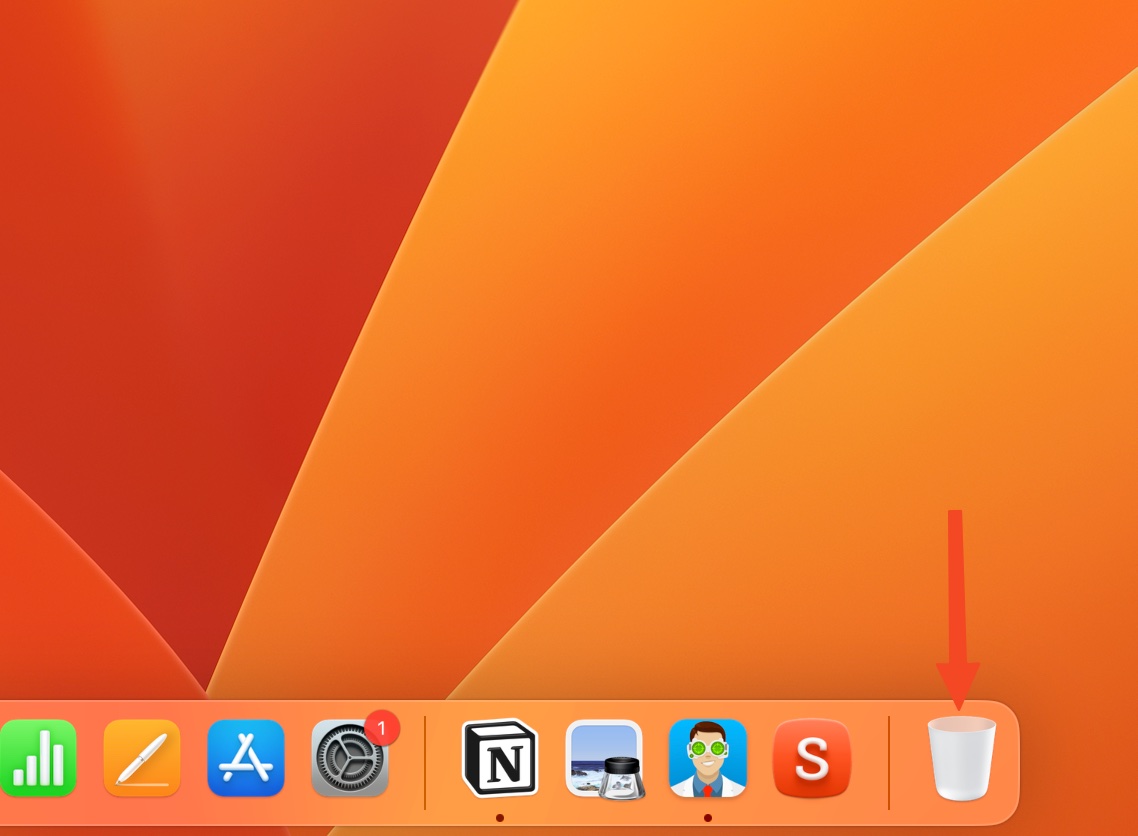
Ao contrário do Windows, arquivos que foram excluídos de um dispositivo removível também serão movidos para a Lixeira, a menos que você os tenha excluído permanentemente usando o atalho Option + Command + Delete ou o Terminal.
Dispositivos iOS
No iPhone e iPad, os arquivos excluídos vão para a pasta Itens Excluídos Recentemente por 30 dias, antes de serem removidos permanentemente. Isso se aplica a arquivos excluídos usando o app Arquivos, seja armazenados no iCloud ou no armazenamento local do dispositivo. Lembre-se de que arquivos excluídos do iCloud serão excluídos em todos os seus dispositivos.
Fotos e vídeos excluídos podem ser encontrados no álbum Apagados Recentemente no aplicativo Fotos.
A pasta Recentemente Excluídos vai ocupar espaço no seu dispositivo de armazenamento, e no iCloud Drive, dependendo da localização original dos arquivos–armazenamento local ou iCloud.
Para ver e gerenciar a pasta Itens Excluídos Recentemente, abra o app Arquivos > Procurar > Itens Excluídos Recentemente.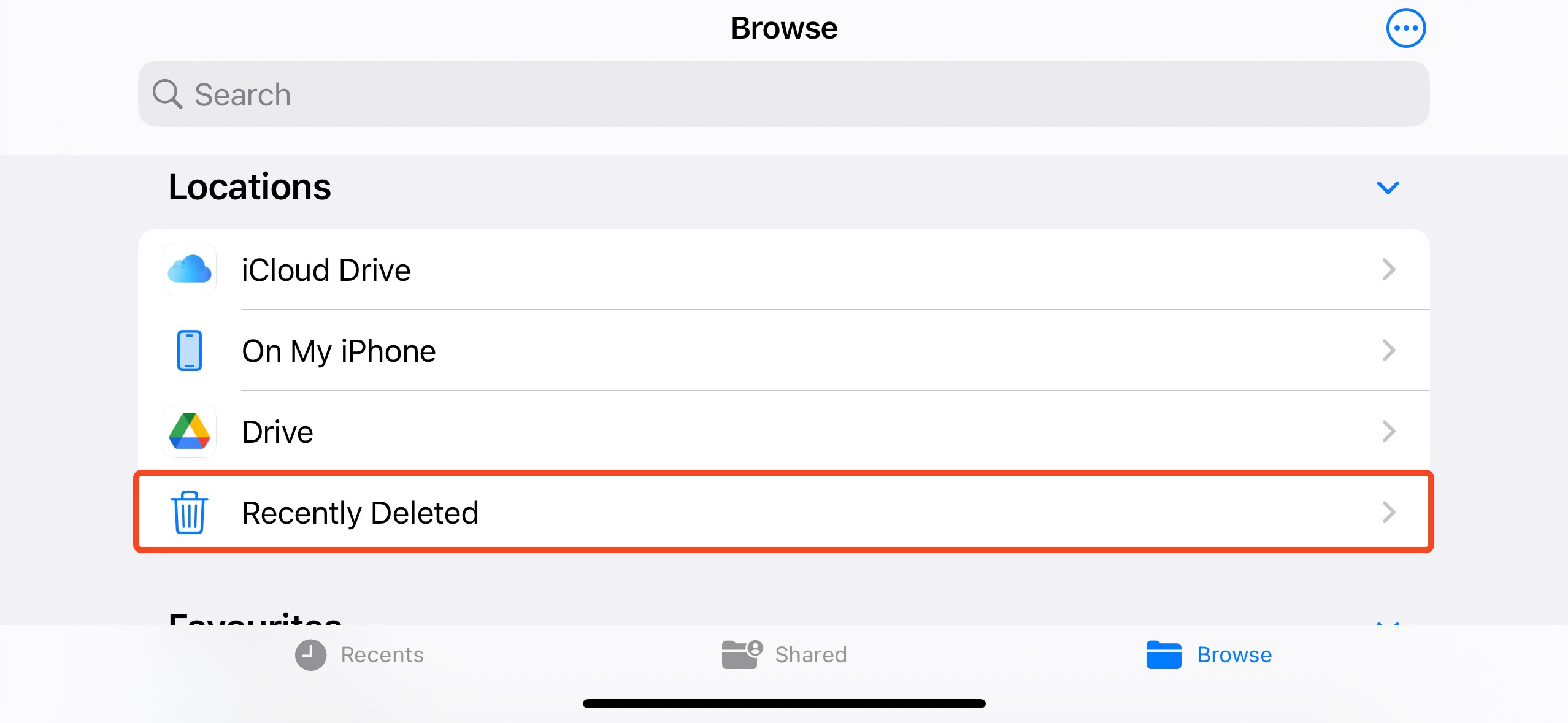
Se você deseja excluir definitivamente algum arquivo, precisará esvaziar manualmente a pasta “Recentemente Excluídos” usando o aplicativo Arquivos.
Dispositivos Android
Para onde vão os arquivos excluídos quando deletados em um dispositivo Android? Bem, o Android não tem uma pasta de lixeira dedicada para armazenar temporariamente arquivos excluídos. O principal motivo para isso é o pequeno espaço de armazenamento nos dispositivos Android, geralmente em torno da marca de 32 GB. Ter um cesto de lixo ou pasta de lixeira dedicada que consome o espaço de armazenamento já limitado não é viável.
No entanto, os aplicativos de fotos, gerenciador de arquivos e email do seu smartphone específico podem ter sua própria pasta de lixeira. Você pode acessar estas pastas usando o aplicativo específico.
É Possível Recuperar Arquivos Excluídos?
Sim. É possível recuperar arquivos deletados, mesmo que tenham sido excluídos da Lixeira ou que tenham sido permanentemente apagados logo de início. Como isso é possível? Bem, quando um arquivo é excluído, ele na verdade não é eliminado do disco de armazenamento. O bloco de dados específico que ele ocupava é marcado como disponível para uso, o que significa que o arquivo tecnicamente ainda está lá até que um novo arquivo o sobrescreva. Essencialmente, o arquivo é simplesmente tornado invisível para o sistema operacional.
Existem programas de recuperação de dados que podem encontrar e recuperar esses arquivos deletados. No entanto, existem alguns fatores que afetarão o sucesso da varredura de recuperação de dados:
- ⏳ Tempo decorrido desde a perda de dados: Quanto mais cedo você tentar a recuperação de dados, melhor. Com o passar do tempo, o sistema operacional cria arquivos de configuração e sistema que ocupam espaço não utilizado no seu disco e podem potencialmente sobrescrever os arquivos deletados. Recomendamos não usar o dispositivo até que seja hora de realizar a recuperação de dados.
- 📂 Arquivos escritos no disco: Se você escrever novos dados no disco, as chances de recuperação de dados podem diminuir, já que os novos arquivos podem sobrescrever os dados que você deseja recuperar. A única maneira de ter certeza disso é realizando uma varredura de recuperação de dados.
- 🔨 Dano físico: A recuperação de dados de um disco de armazenamento fisicamente danificado é bastante difícil, e não recomendamos o uso de métodos caseiros para isso. Isso porque o disco precisa primeiro ser restaurado para um estado utilizável, antes que a recuperação de dados seja tentada, o que está fora do conhecimento do usuário médio. Além disso, o uso contínuo de um disco fisicamente danificado pode piorar ainda mais a perda de dados.
- 🎰 Tentativas de recuperação de dados: As varreduras de recuperação de dados forçam o disco, pois cada setor é examinado em busca de dados perdidos. Geralmente, a primeira varredura de recuperação de dados é a mais bem-sucedida, e recomendamos que você use imediatamente um bom programa de recuperação de dados.
- 📱 Tipo de dispositivo: A recuperação de dados é relativamente simples no Windows e no macOS. No entanto, é complicado em dispositivos Android porque você pode precisar fazer root no smartphone/tablet. Os mais complexos de todos são os dispositivos iOS – iPhones e iPads.
Nota: A recuperação de dados em SSDs é complicada devido a uma funcionalidade chamada TRIM, que automaticamente limpa blocos de dados não utilizados em intervalos regulares. Uma vez que o comando TRIM tenha sido executado, é quase impossível recuperar seus dados. Portanto, recomendamos que você realize a recuperação de dados o mais rápido possível se o seu PC estiver usando um SSD.
Como Recuperar Arquivos Excluídos de Qualquer Dispositivo
Existem inúmeros programas de recuperação de dados na web que afirmam recuperar dados de uma variedade de dispositivos. No entanto, você deve escolher um que tenha um bom histórico e seja fácil de usar.
Para o nosso tutorial de recuperação de dados, optamos por usar Disk Drill. Ele atende a todos os requisitos de uma excelente ferramenta de recuperação de dados – um algoritmo de recuperação de dados avançado, uma interface gráfica fácil de usar e compatibilidade com todos os principais sistemas de arquivos, tipos de dispositivos de armazenamento e plataformas. O Disk Drill está disponível para Windows e macOS. Para a recuperação de dados de dispositivos Android e iOS, você precisará do Disk Drill para macOS.
Os passos para a recuperação de dados permanecem os mesmos, independentemente da plataforma em que você está:
- Baixe o Disk Drill e instale-o. Recomendamos que você baixe o programa em uma unidade de armazenamento separada, e não na que você deseja escanear.
- Abra o Disk Drill, selecione o dispositivo que deseja escanear e clique em Buscar por dados perdidos.
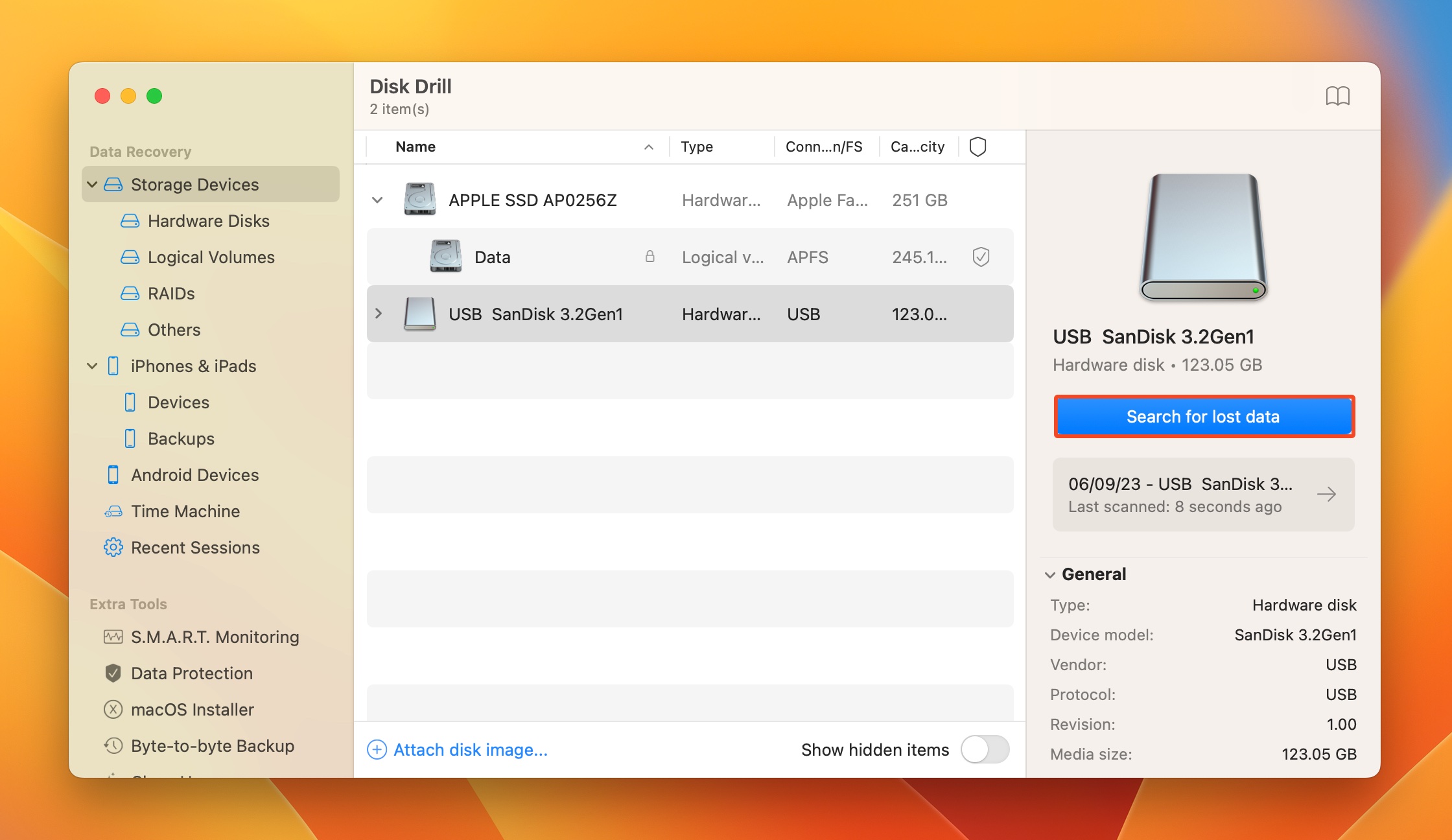
- Clique em Revisar itens encontrados para visualizar todos os arquivos recuperáveis. Para filtrar os resultados, você pode clicar na respectiva caixa de tipo de arquivo (Fotos, Vídeo, Áudio, Documentos, Arquivos e Outros).
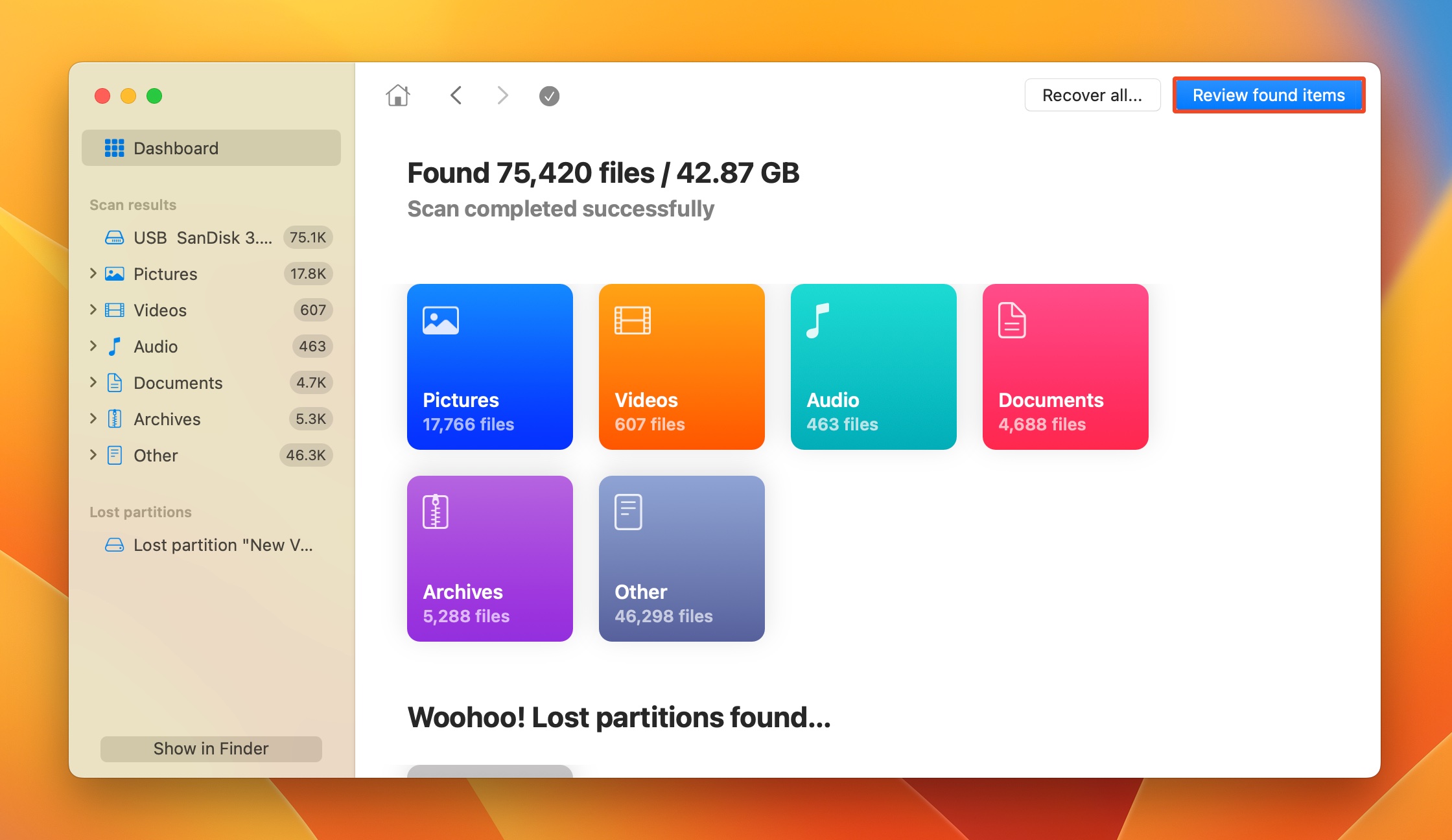
- Expanda as seções Excluídos ou perdidos e Reconstruídos para visualizar arquivos excluídos que podem ser recuperados.
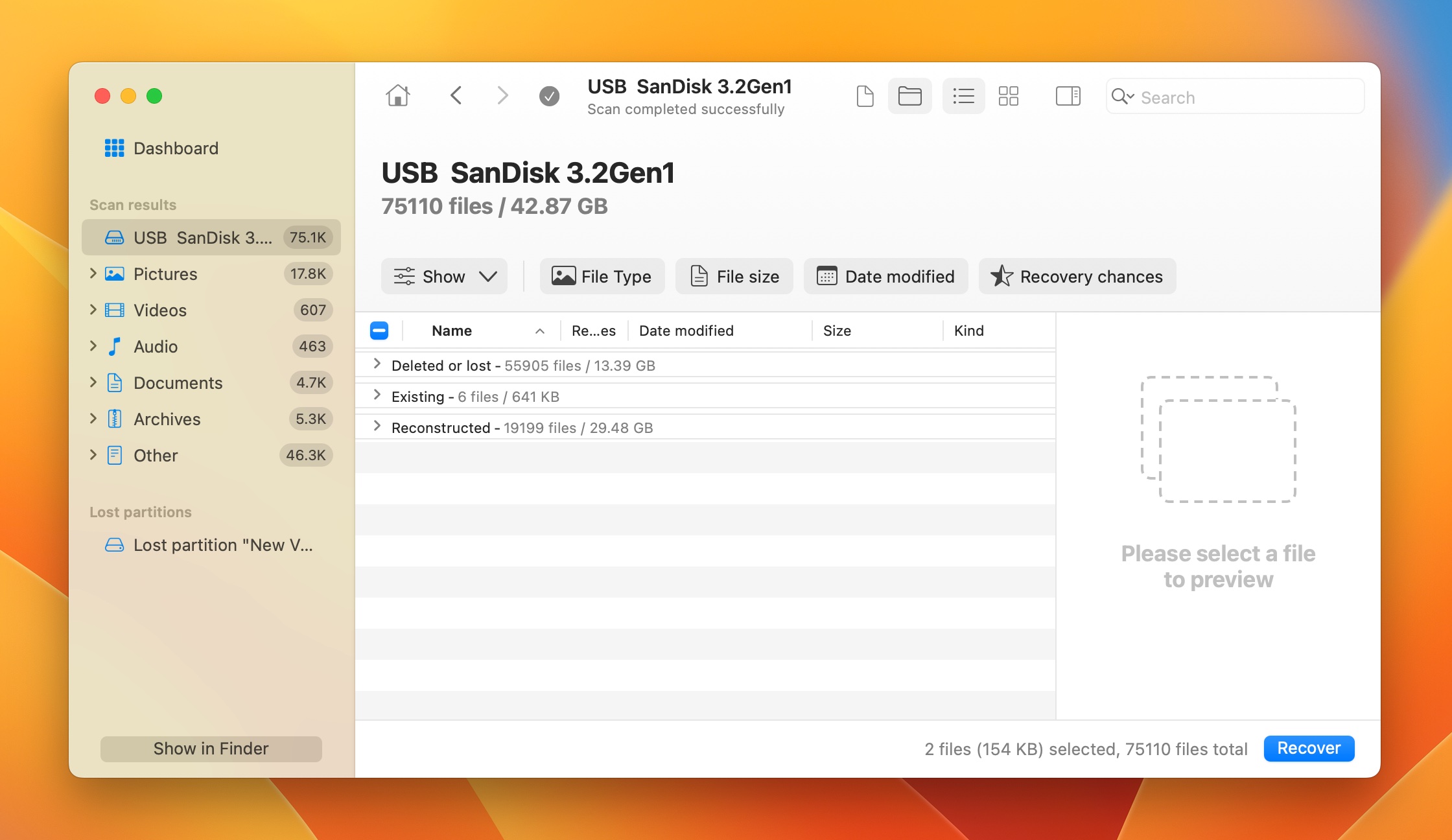
- Use as caixas de seleção para escolher os arquivos que deseja recuperar. A função de visualização do Disk Drill pode ser útil aqui – uma pré-visualização do arquivo atualmente selecionado é exibida automaticamente, mas você pode visualizar manualmente qualquer arquivo clicando no ícone de olho ao lado do nome do arquivo. Clique em Recuperar depois de terminar de selecionar os arquivos.
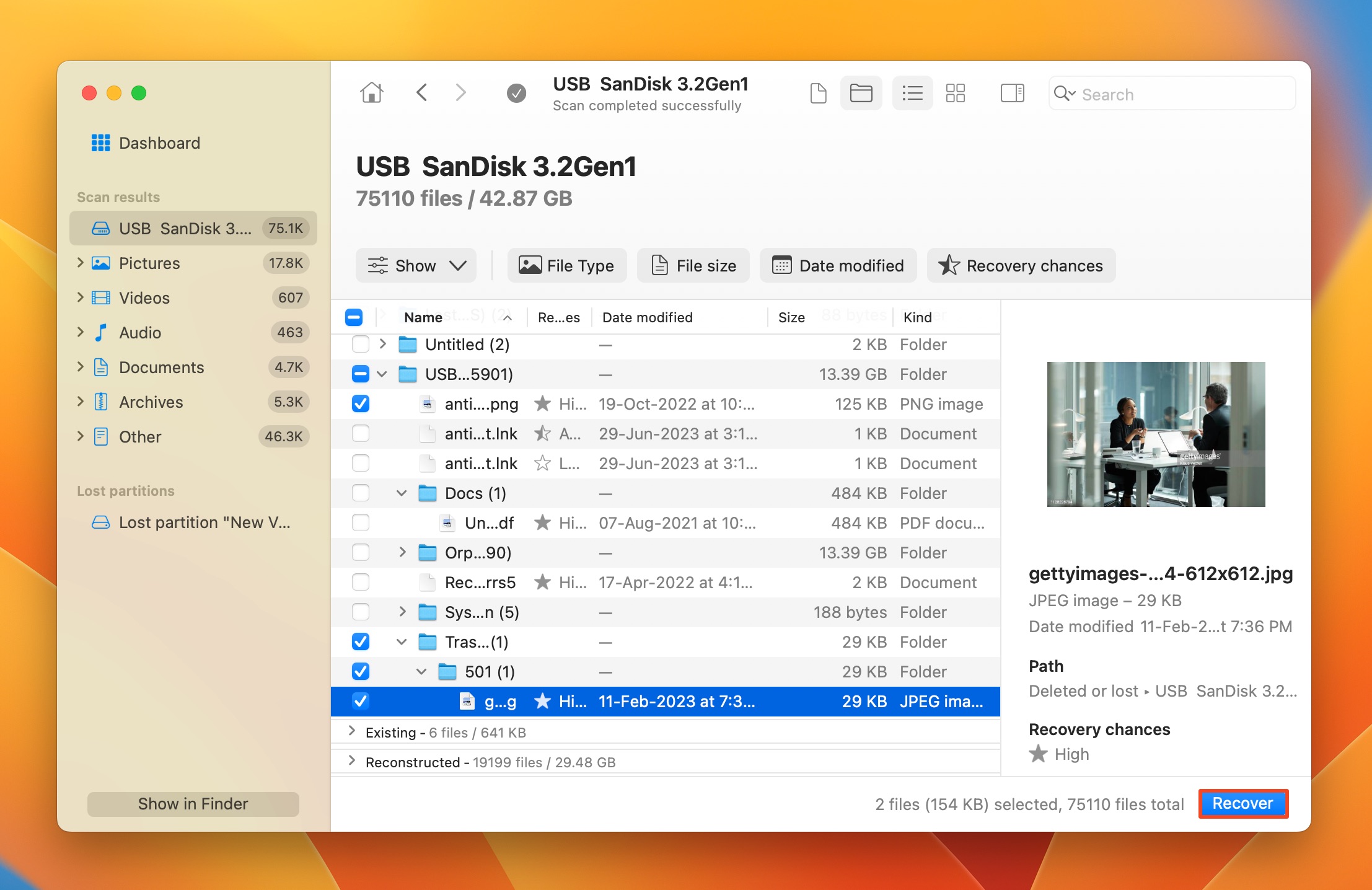
- Escolha um destino de recuperação para os arquivos e clique em Próximo. Aqui também, é melhor armazenar os arquivos em um disco de armazenamento diferente.
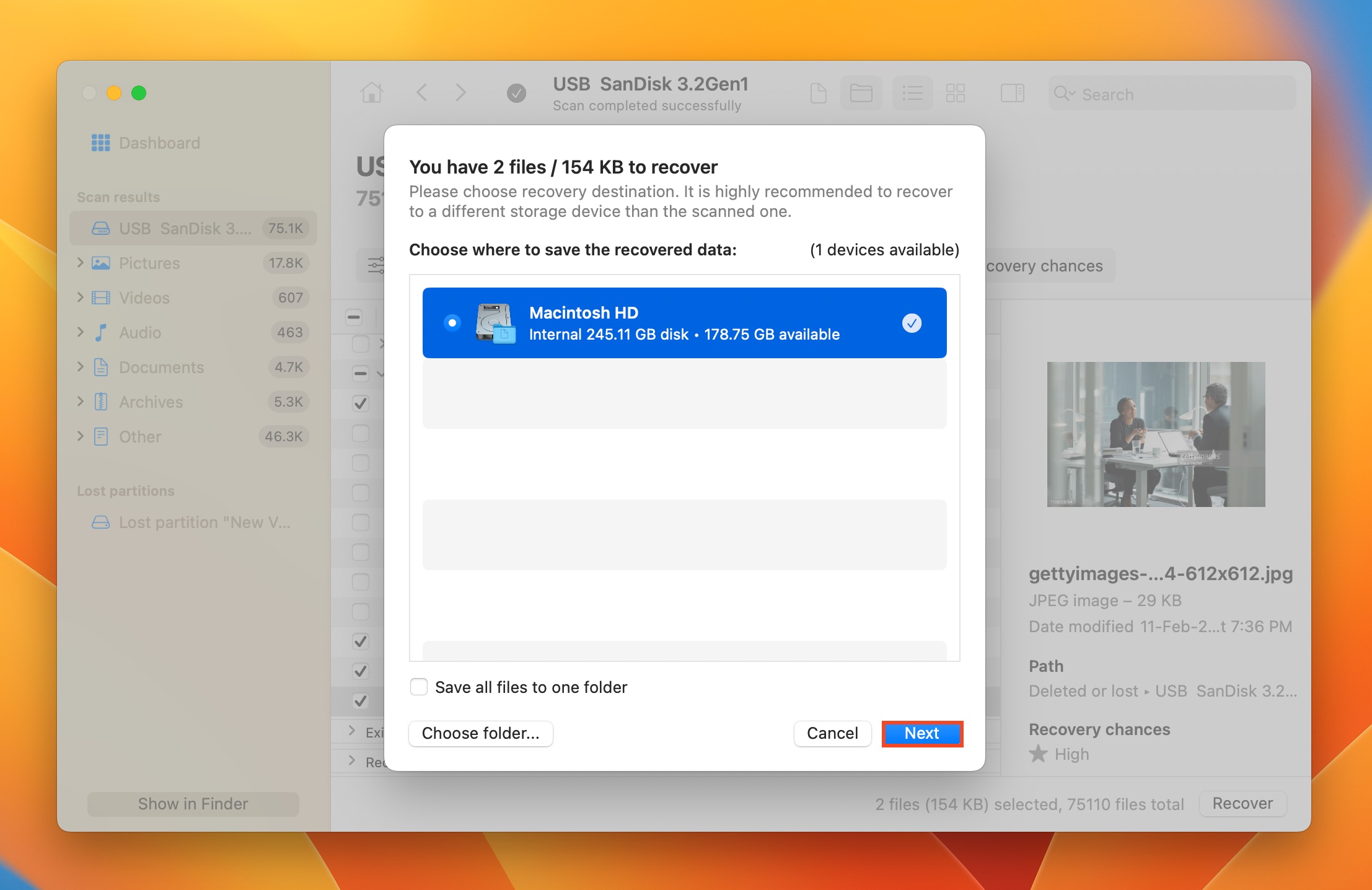
- O Disk Drill recuperará os arquivos selecionados.
Nota: A versão do Windows oferece um teste gratuito de recuperação de dados de 500 MB. A versão para Mac permite visualizar os dados recuperáveis, mas a recuperação real exige a versão Pro do Disk Drill.
Conclusão
Todas as plataformas populares, exceto o Android, possuem uma Lixeira ou Cesto de Lixo integrado que permite restaurar arquivos depois de terem sido deletados. Então, se você deletou recentemente um arquivo, é provável que ele tenha ido para a pasta de lixo do seu sistema. Felizmente, mesmo que os arquivos não estejam na pasta de itens excluídos recentemente do seu dispositivo, eles ainda são recuperáveis usando um bom programa de recuperação de dados, desde que você siga cuidadosamente as dicas mencionadas nas seções acima.




